Содержание
- 1 Почему тормозит интернет на компьютере? 6 советов!
- 2 Вирусы
- 3 Видео: Тормозит интернет? Меняем настройки DNS
- 4 Операционная система
- 5 Антивирусы и файерволы
- 6 Неправильно настроенное беспроводное оборудование
- 7 Ограничения роутера
- 8 Видео: ускоряем интернет
- 9 После переустановки Windows тормозит интернет
- 10 Неисправности сетевой карты
- 11 Дефект кабеля в квартире
- 12 Проблемы на линии
- 13 О проблемах с мобильным интернетом
- 14 Медленно работает телефон (планшет, ноутбук)
- 15 Старый Андроид
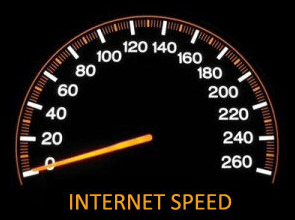
Содержание
Почему тормозит интернет на компьютере? 6 советов!
Причины, почему тормозит интернет на компьютере приведены ниже.
1) Повышенная температура процессора. Редко кто из пользователей обращает внимание на температуру процессора и вообще следит за нагреваемостью данного устройства. Ни в коем случае не стоит проверять нагрев руками. С этой целью создана специальная программа Everest.
Как она работает?
- После загрузки программы, запустите её.
- Затем выберите пункт меню «Компьютер» — «Датчик».
- Перед Вами показана текущая температура нагрева процессора. Если значение выше 50оС, то это уже можно считать поводом для волнения.
Нужно определить причину такого нагрева. Обратите внимание, насколько эффективно работают вентиляторы. Также можно продуть радиаторы от накопившейся пыли. Ещё один из способов улучшить систему охлаждения – снять радиатор и нанести на него новую термопасту, поскольку заводская давно высохла.
2) Засоренный реестр. При удалении старых и установке новых программ происходит засорение реестра. Это очень сказывается на работе компьютера, в том числе и Интернета. В очистке реестра от ненужного мусора поможет программа CCleaner.
Как она работает?
- Установите программу и запустите её.
- Откройте закладку «Реестр».
- Все пункты отметьте галочками и кликните на «Поиск проблем».
- После поиска проблемных файлов нажмите на кнопку «Исправить».
Программа уберет со списка все ненужное, а полезное – восстановит.
3) Недостаточный объем файла подкачки. Если на компьютере установлен незначительный по объему файл подкачки и при этом небольшой объем оперативной памяти, то при включении «тяжелых» игр компьютер будет тормозить.
Как изменить объем файла подкачки?
- Кликните правой кнопкой мыши по ярлыку «Мой компьютер» — «Свойства».
- Откройте вкладку «Дополнительно» — пункт «Быстродействие» — «Параметры».
- Перейдите на вкладку «Дополнительно» — пункт «Виртуальная память» — «Изменить».
- Выберите диск, откуда будет пополнен файл подкачки и укажите необходимый размер (рекомендуется 1500 – 2000).
- Кликните во всех окнах «ОК».
4) Среди основных причин, почему тормозит интернет на Вашем компьютере следует отнести и Автозапуск. Эта функция связана с запуском программ, которые включены в его список. Соответственно, чем больше этих программ, тем дольше грузится система. Зачастую, основная часть приложений Вам не нужна в данный момент. Если устанавливаете новые приложения, например, аську или uTorrent, то они копируются в список автоматического запуска.
Как очистить автозапуск?
- «Пуск» — «Выполнить».
- Вручную введите команду msconfig и нажмите «ОК».
- Откройте вкладку «Автозагрузка» и снимите галочки с тех программ, которыми не пользуетесь ежедневно. Обязательно оставьте отмеченной антивирусную программу и «ctfmon».
- «Применить» — «Ок» — «Перезагрузка».
Когда перезагрузка компьютера завершится, отметьте галочкой «Не напоминать о внесенных изменениях».
5) Перегружен жесткий диск. Этот диск является системным (локальный диск «С») и зачастую имеет объем 20-30 Гб. Поэтому такие объемные файлы, как фильмы, фото и музыку лучше хранить на диске D, например. Также не засоряйте ненужными документами свой Рабочий стол, поскольку это также занимает свободное место на диске «С».
6) Наличие вирусов. Некоторые виды вирусов влияют на нормальную работу программ и компьютера в целом. К ним относятся «салиты». Неплохо было бы просканировать свой ПК. С этой целью можно воспользоваться бесплатным приложением «DrWebCureit» от антивирусной программы «Доктор Веб».
И совет напоследок: старайтесь не хранить на своем компьютере ненужную информацию.
На заметку! Я недавно рассказывал как удалить все твиты в твиттере разом, а еще говорил как проверить работоспособность видеокарты на компьютере. И еще меня просили написать статью о том где можно скачать блютуз на компьютер.
Теперь вы знаете, почему тормозит интернет на компьютере и как исправить эту проблему. Предлагаю вам подписаться на обновление блога в конце статьи и получать мои уроки к себе на почту. А еще не забывайте оставлять комментарии. Все желаю здоровья!
Современные технологии дают возможность развивать скорость до одного гигабайта бытовым пользователям. Но медленное соединение не позволяет в полной мере наслаждаться всеми преимуществами информационного века.
Интернет может тормозить по многим причинам, начиная от вирусов и заканчивая неполадками на линии. При должной сноровке пользователь сам может справиться с большинством проблем. Но для начала нужно их обнаружить.
Вирусы
Из-за хакерских программ и модулей интернет начинает долго грузить информацию.
Есть ряд предпосылок, которые позволяют определить наличие вирусного софта:
невозможно удалить файлы;</li>зависает компьютер;</li>появляется реклама в браузере во время работы;</li>постоянно возникают сообщения об ошибках;</li>не работает комбинация клавиш ctrl+alt+del (вызов диспетчера задач);
</li>не запускаются программы;</li>блокируется доступ в некоторые папки;</li>процессор загружен на 100 процентов, несмотря на отсутствие запущенных программ.
Если вы во время работы обнаруживаете что-либо из выше перечисленного, нужно проверить компьютер на вирусы. При наличии антивирусной программы стоит подумать об альтернативе. Так как установленный программный модуль не справляется с поставленной задачей.
Перед проверкой нужно обновить вирусные базы до последней версии. Если вас интересует, какие программы могут помочь в данной ситуации, то лучшей лечащей утилитой считается Cureit, разработанная лабораторией dr.Web. Она осуществляет глубокую проверку и может устранять самые опасные вирусы.
После завершения лечения лучшим решением будет сменить антивирусную утилиту. Одним из лучших бесплатных приложений считается Avast. Он оказывает минимальную нагрузку на систему и обеспечивает достойную защиту. В качестве альтернативы стоит рассмотреть Kaspersky Internet Security.
Также нужно проверить брандмауэр и настроить его на работу с программами, имеющими подключение к интернету. Мало того, важно избегать сомнительных сайтов. Именно на них чаще всего содержится вредоносное ПО.
Видео: Тормозит интернет? Меняем настройки DNS
Операционная система
Иногда причиной того, что сильно тормозит интернет, является сама операционная система. К примеру, такая ситуация возможна, когда системный диск заполнен и ОС не может быстро обращаться к нужной записи. Достаточно удалить часть данных с системного диска, чтобы избавиться от этого дефекта.
Лучшим вариантом будет удаление старых точек восстановления и временных файлов. Обязательно очистите корзину. Помните, место для хранения отправленных туда данных резервируется на системном жёстком диске.
Дополнительно нужно позаботиться об очистке реестра. Для этого лучше использовать CCleaner. Он бережно сотрет устаревшие записи, не нанеся вреда операционной системе.
Если после проведения профилактических работ скорость загрузки осталась такой же, возможно, причина кроется в некачественной сборке ОС. Нелицензионные версии Windowsчасто не могут нормально работать с сетью.
К примеру, компьютер не получает IP, пропадает пинг или в самом начале были установлены нестабильные драйвера. В таком случае единственным выходом будет переустановка.
Антивирусы и файерволы
В некоторых случаях сложности возникают из-за антивируса. Связано это с тем, что программа проверяет информацию при загрузке веб-страниц. Если алгоритм проверки слишком сложный, а пакеты информации большие — загрузка будет долгой.
Отключите на время сетевой экран, чтобы проверить данную гипотезу. Если поток приёма данных увеличился, значит, дело в антивирусе. Лучшим вариантом будет изменить настройку защитной утилиты, понизив уровень безопасности. Или же можно подыскать альтернативную программу, которая будет задействовать меньше системных ресурсов.
Неправильно настроенное беспроводное оборудование
Большинство пользователей предпочитают беспроводные роутеры для подключения устройств к сети. Неправильная настройка может повлечь за собой несанкционированный доступ и снижение скорости при загрузке через роутер.
Поэтому нужно установить шифрование данных и соответствующие настройки. Не помешает сменить пароль доступа на более сложный. В комбинации лучше всего использовать цифры и буквы.
Ограничения роутера
Чтобы установить ограничения подключите все устройства к сети. Потом зайдите в настройки и включите фильтр по MAC-адресам. В соответствующих полях пропишите данные подключённых гаджетов. Сделайте пару тестовых заходов в интернет.
В случае если ничего не изменилось, подключите компьютер напрямую к кабелю. При обнаружении изменений, можно сделать вывод, что причина в самом роутере: его характеристик недостаточно для обеспечения комфортного сёрфинга в сети.
Дальше действуйте по следующему алгоритму:
- зайдите на официальный сайт производителя;
- скачайте обновлённую прошивку;
- произведите установку.
Некоторые операторы занимаются созданием уникальных прошивок для продаваемых ими роутеров. Попробуйте установить и её. Также учитывайте, что на большинстве изделий пишется лишь возможность подключения к сети, рассчитанной на 100 Mbit/s(Ethernet 100 Mbit/s). Это не значит, что устройство будет работать с такой же скоростью.
При выборе роутера нужно обратить внимание на следующие параметры:
</li>Static IP;</li>Dynamic IP;</li>PPtP;</li>L2TP;</li>PPPoE.
Именно они указывают на реальную передачу данных между WANи LAN. Данные показатели публикуются на страницах производителей или независимых тестовых лабораторий. Последней попыткой увеличения скорости роутера является переключение устройства в режим bridge.
Видео: ускоряем интернет
После переустановки Windows тормозит интернет
Проверьте, отвечает ли ваш ноутбук системным требованиям новой версии установленной ОС. Протестируйте работу сети на других браузерах. Убедитесь, что используете последнюю версию поисковика. Если это не так, сделайте обновление.
Не стоит списывать со счетов некорректную работу установленных в автоматическом режиме драйверов. Зайдите на сайт производителя материнской платы и скачайте соответствующее ПО. После чего произведите замену.
Важно! Иногда для того чтобы добиться хороших показателей работы сети на новой ОС нужно увеличить объём оперативной памяти или осуществить более радикальные модификации PC.
Неисправности сетевой карты
Неисправность сетевой карты трудно заметить. Устройство может нормально определяться системой, реагировать на подключённый кабель, но это не говорит о его исправности.
Лучшим вариантом будет подключить другой PC и протестировать работу интернета на нём. Если всё в порядке, произведите переустановку драйверов на первом компьютере. В идеале нужно установить другую сетевую карту и попробовать скачать данные с какого-либо сайта.
В некоторых картах есть функция Full Duplex. Она находится в разделах Speed&Duplex или Connection Type. Установите загрузку в пределах 10 Мбит/с. Если устройство неисправно — это поможет на некоторое время стабилизировать канал, пока не будет произведена замена.
Дефект кабеля в квартире
При перебитом кабеле система обычно показывает, что сеть отсутствует как таковая. Без специализированного оборудования место обрыва можно найти только вручную. После обнаружения повреждения необходимо скрутить медные жилы и изолировать их.
Внимание! Если вы решили самостоятельно заменить кабель, учитывайте не только количество пар, но и наличие витопарности.
В противном случае после замены скорость будет крайне низкой. Логично предположить, что вас интересует, как сделать так чтобы проложенный кабель работал стабильно?
Есть несколько простых правил, которых нужно придерживаться при прокладывании провода в квартире:
</li>укладывайте кабель так, чтобы исключить все возможные воздействия на него — лучше всего это делать поверху;</li>воспользуйтесь дрелью для создания отверстий в стенах, межкомнатные двери не должны переламывать провод;</li>используйте специальные защитные плинтуса для защиты провода;</li>избегайте скручивания.
Эти простые меры предосторожности позволят обеспечить долгую и стабильную работу кабеля.
Проблемы на линии
После того как все вышеперечисленные методы увеличение скорости были испробованы — остаётся протестировать скорость обмена пакетов данными с провайдером. Для проверки линии нужно запустить файл Ping.exe. Обычно он находится в папке System 32. Чтобы сэкономить время воспользуйтесь строкой поиска.
Вместо 10.8.0.1 укажите свой шлюз. Размер пакета данных 1500 байт. Запустите ping. Если всё в порядке, то появится такая картинка, как сверху. При возникновении надписи «Превышен интервал ожидания для запроса» — обращайтесь в техническую поддержку.
Чтобы возобновить скорость загрузки файлов вам придётся найти проблему методом исключения. В большинстве случаев для устранения неисправности достаточно знаний продвинутого пользователя и желания на высокой скорости получать информацию из сети. В особо сложных ситуациях придётся обратиться в техническую поддержку.
</li>before—>p, blockquote<dp>1,0,0,0,0—>
p, blockquote<dp>2,0,0,0,0—>
Содержание: 1. О проблемах с мобильным интернетом 2. Медленно работает телефон (планшет, ноутбук) 3. Эксперимент для выяснения, что медленно работает: интернет или телефон (планшет, ноутбук) 4. Старый Андроид 5. Видео-формат статьи
p, blockquote<dp>3,0,0,0,0—>
Многих пользователей волнует вопрос медленной работы мобильного интернета (тот, который идет от сотового оператора).
p, blockquote<dp>4,0,0,0,0—>
О проблемах с мобильным интернетом
h2<dp>1,0,0,0,0—>
Провайдер заинтересован предоставить своим пользователям максимально возможную скорость доступа в Интернет. Но не всегда получается сделать так, как хочется и как нужно. Помешать может что угодно:
p, blockquote<dp>5,0,0,0,0—>
1) проблемы с интернетом у самого провайдера (да-да, провайдер тоже должен иметь хороший доступ в интернет, ведь провайдер не владеет интернетом – он один из его пользователей, как ни странно это звучит);
p, blockquote<dp>6,0,0,0,0—>
2) неполадки на серверах провайдера, например, перегрузка серверов;
p, blockquote<dp>7,0,0,0,0—>
3) замедления на линиях коммуникации, например, обрывы, неконтакты, обесточивание каких-либо участков;
p, blockquote<dp>8,0,0,0,0—>
4) медленный доступ в интернет сотового оператора. Например, может быть перегрузка голосовых линий связи сотового оператора. В этом случае максимум ресурсов автоматически отдают на голосовую связь в ущерб качеству других услуг, включая интернет;
p, blockquote<dp>9,0,1,0,0—>
5) подвисания роутера у пользователя. Такая ситуация может произойти, если в роутере давно не устанавливались обновления. Или если роутер банально требует перезагрузки в результате длительной работы (не говоря уж об отключении электричества в розетке, к которой подключен роутер);
p, blockquote<dp>10,0,0,0,0—>
6) неисправности блока питания роутера в квартире (офисе) пользователя. Из-за этого роутер не выдает требуемые параметры по скорости и качеству доступа в интернет;
p, blockquote<dp>11,0,0,0,0—>
7) проблемы с устройством (компьютером, планшетом, смартфоном) у пользователя, например, перегрузка разными приложениями.
p, blockquote<dp>12,0,0,0,0—>
И это далеко не полный перечень всех возможных ситуаций, влияющих на качество интернета в конце «цепочки» – в смартфоне, планшете или компьютере пользователя.
p, blockquote<dp>13,0,0,0,0—>
Если же Вы уверены в том, что медленная скорость доступа в интернет связана именно с медленным интернетом, то зачастую провайдера не надо просить повысить о повышении скорости интернета. Иногда задачу увеличения скорости можно решить, если перейти на другой тариф (как правило, более дорогой) у того же самого провайдера, либо вообще сменить провайдера. Смену тарифа часто можно сделать прямо на сайте провайдера, не выходя из дома.
p, blockquote<dp>14,0,0,0,0—>
Нередко телефон или иное устройство работает медленно НЕ из-за скорости интернета, а из-за того, что он перегружен работой собственных приложений и в связи с наличием большого количества личных файлов (фото, видео и т.п.)
p, blockquote<dp>15,0,0,0,0—>
Медленно работает телефон (планшет, ноутбук)
h2<dp>2,0,0,0,0—>
Проблема того, что на устройстве (ноутбуке, планшете, смартфоне) что-либо медленно загружается, может быть связана не только с провайдером, а с самим устройством.
p, blockquote<dp>16,0,0,0,0—>
Например, ваше устройство перегружено разными приложениями, которые работают в фоновом режиме и им постоянно требуется доступ к интернету. Также приложения очень любят постоянно и часто обновляться, опять же используя интернет для приема обновлений.
p, blockquote<dp>17,0,0,0,0—>
Можно удалить какие-то приложения, но потом заходить с помощью браузера на тот сайт, ради которого было установлено приложение. Я писала об этом на примере приложения для одноклассников.
p, blockquote<dp>18,1,0,0,0—>
Также распространенная проблема медленной работы устройства состоит в том, что память “забита” файлами с фото, видео и т.д. Лишние файлы важно периодически удалять, например, их можно помещать в Облака.
p, blockquote<dp>19,0,0,0,0—>
Эксперимент для выяснения, что медленно работает: интернет или телефон (планшет)
h3<dp>1,0,0,0,0—>
Мобильный оператор никогда не будет брать стопроцентное обязательство на мобильную скорость, ибо никакой скорости не будет, если Вы окажетесь там, где нет сигнала или сигнал слабый (на необитаемом острове, в поле, в лесу, в общем, вдали от вышки сотового оператора).
p, blockquote<dp>20,0,0,0,0—>
Теоретически Вы можете проверить скорость работы своего планшета с интернетом, если найдете возможность подключиться к быстрому Wi-Fi (вай-фаю).
p, blockquote<dp>21,0,0,0,0—>
Например, кто-то из ваших друзей, родственников, знакомых может раздать Вам быстрый вай-фай со своего устройства (смартфона, планшета, ноутбука) на короткое время для тестирования. Либо Вы можете подключиться к быстрому Wi-Fi где-то в том месте, где есть доступ к вай-фаю (транспорт, парки, вокзалы, торговые центры, кафе и прочие публичные места).
p, blockquote<dp>22,0,0,0,0—>
Тогда Вам будет понятно, может ли ваш смартфон, планшет, ноутбук нормально работать с интернетом от вашего сотового оператора, если сотовый оператор предоставляет требуемую и оговоренную в договоре скорость и качество доступа в сеть.
p, blockquote<dp>23,0,0,0,0—>
Если же нет возможности проверки качества интернета с помощью других сетей, то можно попробовать в своем устройстве (смартфон, планшет) вставить симку от другого сотового оператора. Впоследствии можно с тем же номером симки перейти к другому сотовому оператору. Пользователь сам решает вопрос, стоит ли ему так делать.
p, blockquote<dp>24,0,0,0,0—>
Например, в охранных сигнализациях, которые работают от мобильной связи, обычно ставят две симки и обязательно от разных сотовых операторов. Причина в том, что практически у любого сотового оператора могут быть кратковременные или долговременные проблемы со связью и с доступом в интернет.
p, blockquote<dp>25,0,0,0,0—>
Старый Андроид
h2<dp>3,0,0,0,0—>
Отдельно можно сказать про обладателей старых телефонов с Андроидом версии ниже «шестерки». Такие телефоны можно подключить к сверх-скоростному и супер-надежному интернету, но толку может оказаться мало.
p, blockquote<dp>26,0,0,0,0—>
Причина в том, телефоны уже “физически” (процессор, память, очень старая версия операционной системы Андроид) не могут работать быстрее с установленными на них приложениями. В версиях Андроида до 5-ой включительно приложения можно устанавливать только в основную память, карты памяти (SD-карты, microSD-карты) мало помогают. Память быстро заполняется, и смартфон (планшет) начинает сильно «тормозить» при любом качестве интернета.
p, blockquote<dp>27,0,0,1,0—>
Итоги
h3<dp>2,0,0,0,0—>
Тем не менее, стоит проверить работу вашего устройства на быстром интернете.
p, blockquote<dp>28,0,0,0,0—>
Это необходимо, чтобы понять суть проблемы: заключается ли она в медленной работе планшета или телефона даже при хорошем интернете, либо в медленном интернете от провайдера.
p, blockquote<dp>29,0,0,0,0—> h3<dp>3,0,0,0,0—>
p, blockquote<dp>30,0,0,0,0—>
Также по теме:
p, blockquote<dp>31,0,0,0,0—>
1. Десять распространенных мифов о подключении к Интернету
p, blockquote<dp>32,0,0,0,0—>
2. Интернет подключен, но не работает: внешние причины
p, blockquote<dp>33,0,0,0,0—>
3. Как определить скорость мобильного интернета по значкам на экране телефона
p, blockquote<dp>34,0,0,0,0—>
4. Как обезопасить свою домашнюю сеть Wi-Fi
p, blockquote<dp>35,0,0,0,0—> p, blockquote<dp>36,0,0,0,1—>
5. Отключать роутер при отъезде или платить, если не пользовались интернетом?
after—></dp></dp></dp></dp></dp></dp></dp></dp></dp></dp></dp></dp></dp></dp></dp></dp></dp></dp></dp></dp></dp></dp></dp></dp></dp></dp></dp></dp></dp></dp></dp></dp></dp></dp></dp></dp></dp></dp></dp></dp></dp></dp>Используемые источники:
- https://public-pc.com/pochemu-tormozit-internet-na-kompyutere/
- https://compsch.com/help/pochemu-tormozit-internet-na-kompyutere-i-chto-delat.html
- https://www.inetgramotnost.ru/dostup-v-internet/medlenno-rabotaet-internet-ili-tormozit-telefon.html

 Почему интернет стал медленно работать на компьютере ростелеком: что делать
Почему интернет стал медленно работать на компьютере ростелеком: что делать Что делать если интернет от Ростелеком стал работать слишком плохо
Что делать если интернет от Ростелеком стал работать слишком плохо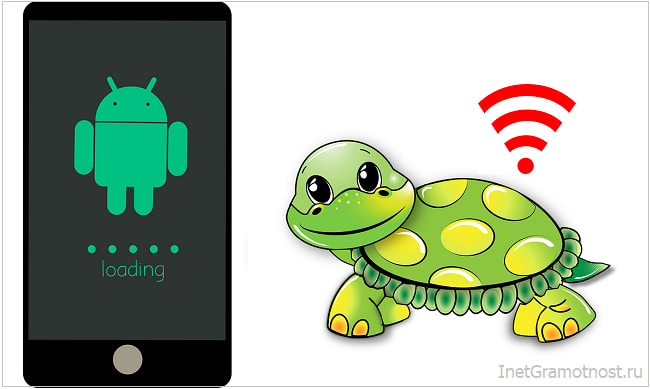

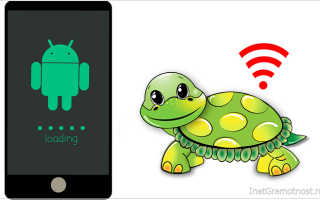
 Мы запускаем всероссийский тест скорости мобильного интернета. Замеряй и помоги выбрать лучшего оператора
Мы запускаем всероссийский тест скорости мобильного интернета. Замеряй и помоги выбрать лучшего оператора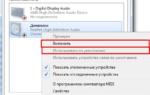 Что делать если пропал звук на ноутбуке? — Обзор основных причин и возможные решения
Что делать если пропал звук на ноутбуке? — Обзор основных причин и возможные решения Почему медленный интернет МТС и как ускорить
Почему медленный интернет МТС и как ускорить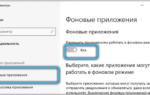 Плохо работает WiFi в вечернее время, низкая скорость, низкий сигнал. Вечером интернет плохо работает
Плохо работает WiFi в вечернее время, низкая скорость, низкий сигнал. Вечером интернет плохо работает